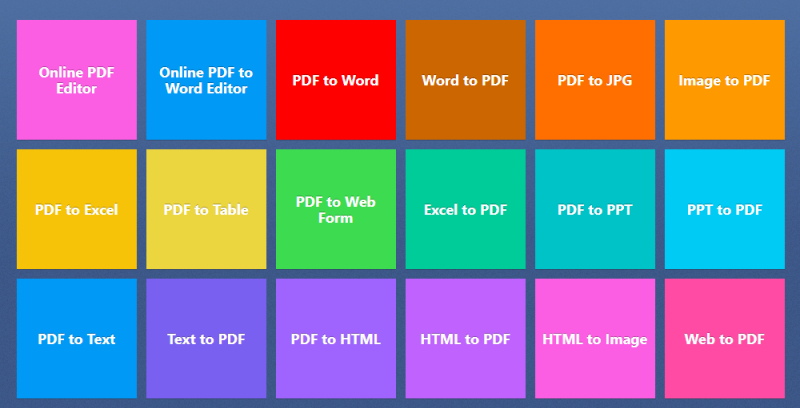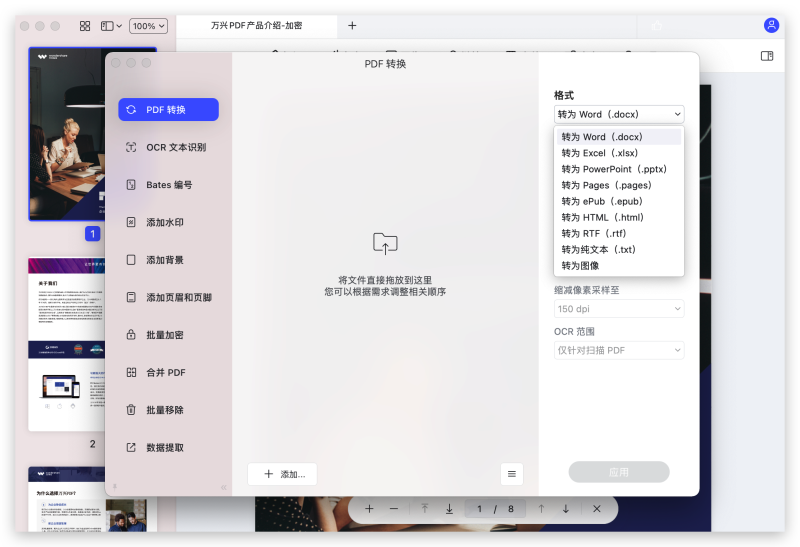什么是HTML PDF Viewer? 当别人无法打开您分享的PDF文件时,通常来说都是因为他们的网络浏览器没有合适的插件来显示它,又或者是您的插件与他们的计算机或者浏览器不兼容。又或者有时候,您可能需要在HMTL5网站上查看PDF文件。在这种情况下,您需要将PDF文件嵌入HTML PDF Viewer中。
很少有像谷歌浏览器这种内置PDF阅读器插件的浏览器,而Internet Explorer和Firefox浏览器都是没有这样的PDF阅读器插件。 因此,如果您使用的是谷歌以外的其他浏览器,您的PDF文件可能无法准确显示,甚至,它会显示一些不相干的内容。但是,也不要太担心。下面我们将为您介绍一些办法,可以让您通过简单的插件来查看HTML格式的PDF文件。
可浏览HTML中的PDF 文档的在线PDF阅读器
如果您需要在HTML中查看PDF文件,您可以使用在线PDF阅读器进行查看,网上有很多类似产品。HTML PDF阅读器可以很容易地集成或嵌入到您的网页中,因此,通过这些在线PDF阅读器,您可以在任何Web浏览器中查看到正确显示的PDF文件。您或许很想知道它的实际工作原理,那我就来讲下吧。首先,您需要先上传文件,让HTML做出适当的选择。然后,PDF转换器输出的内容将是您需要嵌入到Web页面中的那段代码。现在,当有人访问或浏览您的网页时,他们将可以直接在阅读器中查看PDF文件,而不是在弹出的链接中查看。
今天我们就拿其中一个非常有实用的在线HTML PDF阅读器为例-VeryPDF。下面是如何使用VeryPDF查看HTML中的PDF文件的步骤。
1. 首先您需要将PDF文件上传到VeryPDF阅读器中。如果您此时已经打开VeryPDF, 则可以通过两种不同的方式上传文件:要么直接上传文档或输入文档正确的URL。
2. 将文件上传到VeryPDF之后,现在需要输入APIKEY。APIKEY是您在VeryPDF Online网站上获得的唯一标识符。
3. 在此步骤中,您需要选择合适的转换模式。可以选择Flash Paper Viewer模式或HTML5 Paper Viewer模式来进一步进行转换。
4. 最后,单击"Upload" 和"Convert"按钮,然后等待几分钟,直到转换成功完成。
最佳的可浏览HTML中的PDF文档的桌面端PDF阅读器
除了使用在线的HTML PDF 阅读器查看PDF文件之外,还可以使用桌面端PDF 阅读器,万兴PDF就是一个理想的选择,它也是一款可浏览HTML中的 PDF文档的阅读器。只需要非常低的许可费,您就可以终身使用该工具。毋庸置疑,它是一款性价比高,功能强大,而且操作简单的全能PDF编辑神器,能轻松搞定PDF文档阅读、编辑、注释、PDF转换,办公表格、合同中的信息提取。这款编辑器还采用了先进的(OCR)技术,可将扫描图像转换为可编辑的文本,并且与Windows 10完全兼容。而且它还支持17种流行语言,甚至可以充当HTML PDF 阅读器来查看任何网页中的PDF文件。
总而言之,万兴PDF是一个高效的跨平台,多功能PDF工具,它可以帮助您在几秒钟内正确查看HTML中的PDF文件,它是集创建,编辑,转换和查看文件功能于一身的一站式解决方案。下面是有关如何使用此出色的工具查看HTML中的PDF文件的步骤。
在Windows上:首先启动万兴PDF,然后单击“打开文件”按钮,选择所需的PDF文件并将其导入此工具中。
在Mac上:在Mac上成功安装软件后,打开文件并将其移至Applications文件夹中,然后在你的Mac电脑上运行万兴PDF, 接着单击“打开文件”按钮,选择需要的PDF文件,最后单击“打开”按钮。
l 选择一个文件夹,然后单击“保存”按钮以确认转换。您的PDF文件将立即转换为HTML。
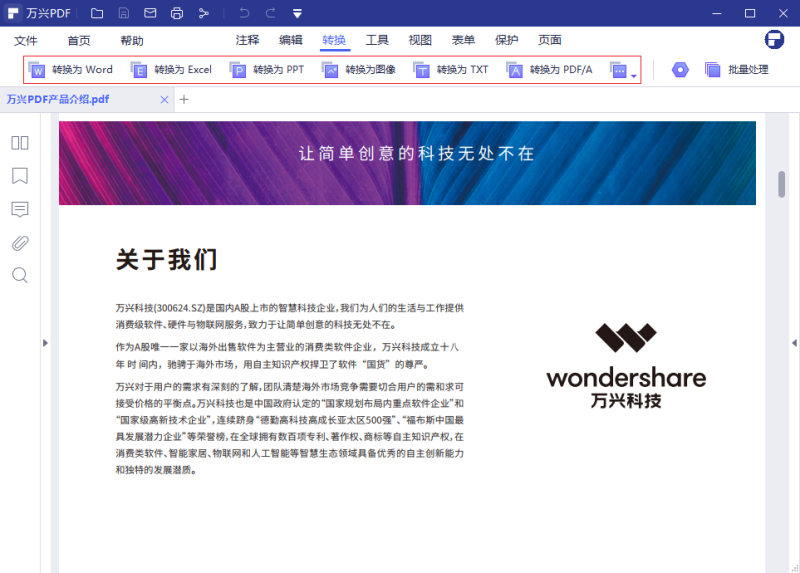
l 选择显示在该程序右侧的最近打开的PDF文件,或者,您也可以通过快捷方式“ Command + O”打开PDF文件。
l 现在,单击“转换”按钮,将出现一个工具栏。通过单击“ 转HTML”来设置PDF文件的输出格式。
l 然后,设置菜单栏将出现在右侧。您可以启用OCR功能操作并设置页面范围。完成所有这些操作后,单击“转换”按钮开始进行格式转换。
在Windows上:成功转换PDF文件后,打开此文件,然后输出HTML文件并复制该文件的所有内容。接下来,只需将此内容粘贴到另一个HTML文件中,即可查看转换后的PDF文件,您将能够查看HTML中的PDF文件了。
在Mac OS X上:只需打开最终转换的HTML文件,选择所有内容并复制即可。接下来,打开另一个HTML文件并将复制的内容粘贴到其中。现在,您将拥有另一个HTML格式的PDF Viewer。